本指南說明如何使用 Google Mobile Ads SDK,透過中介服務載入及顯示 AppLovin 廣告,內容涵蓋出價和刊登序列整合。內容涵蓋如何將 AppLovin 新增至廣告單元的中介服務設定,以及如何將 AppLovin SDK 和轉接程式整合至 Flutter 應用程式。
支援的整合項目和廣告格式
AppLovin 的 AdMob 中介服務轉接程式具備下列功能:
| 整合 | |
|---|---|
| 出價 | |
| 刊登序列 | |
| 格式 | |
| 橫幅廣告 | 1 |
| 插頁式廣告 | |
| 已獲得獎勵 | |
瀑布流僅支援 320x50 和 728x90 橫幅廣告大小。出價不支援橫幅廣告。
需求條件
- 最新 Google Mobile Ads SDK
- Flutter 3.7.0 以上版本
- 如要在 Android 上部署
- Android API 級別 23 以上
- 如要在 iOS 上部署
- 部署目標為 iOS 12.0 以上版本
- 已設定 Google Mobile Ads SDK 的執行中 Flutter 專案。詳情請參閱「開始使用」一文。
- 完成中介服務入門指南的步驟
步驟 1:在 AppLovin 使用者介面完成所需設定
如要設定 AdMob 廣告單元,您需要 AppLovin SDK 金鑰和報表金鑰。如要查看這些值,請依序前往 AppLovin 使用者介面 >「帳戶」 >「金鑰」。
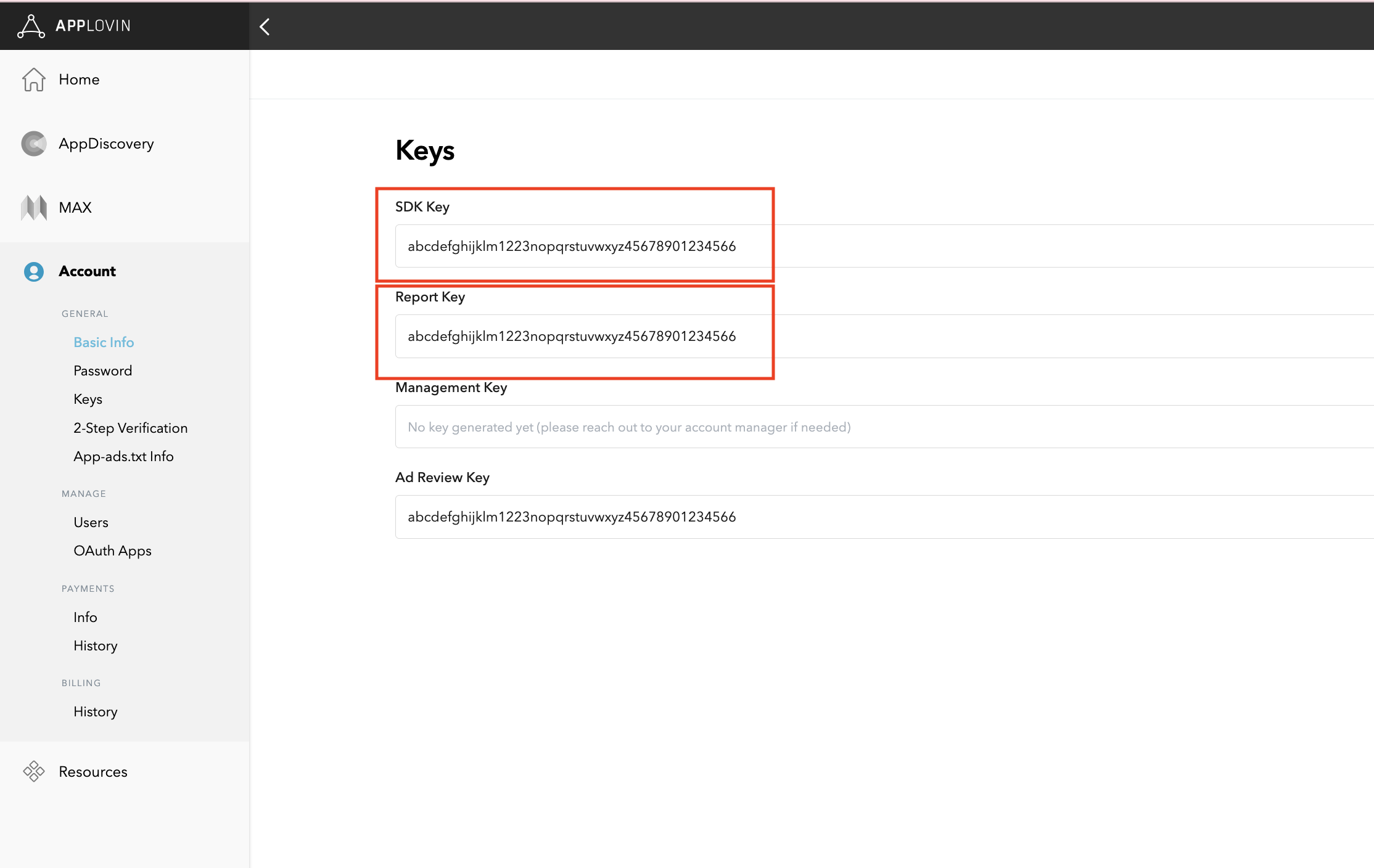
如果只打算整合出價,請繼續設定中介服務。
選取要進行中介服務的應用程式
出價
整合出價功能時不需要執行這個步驟。
瀑布
在 AppLovin 使用者介面中,選取「Monetization」(營利) 專區下方的「Applications」(應用程式),即可前往已註冊的應用程式。從可用應用程式清單中,選取要搭配中介服務使用的應用程式。
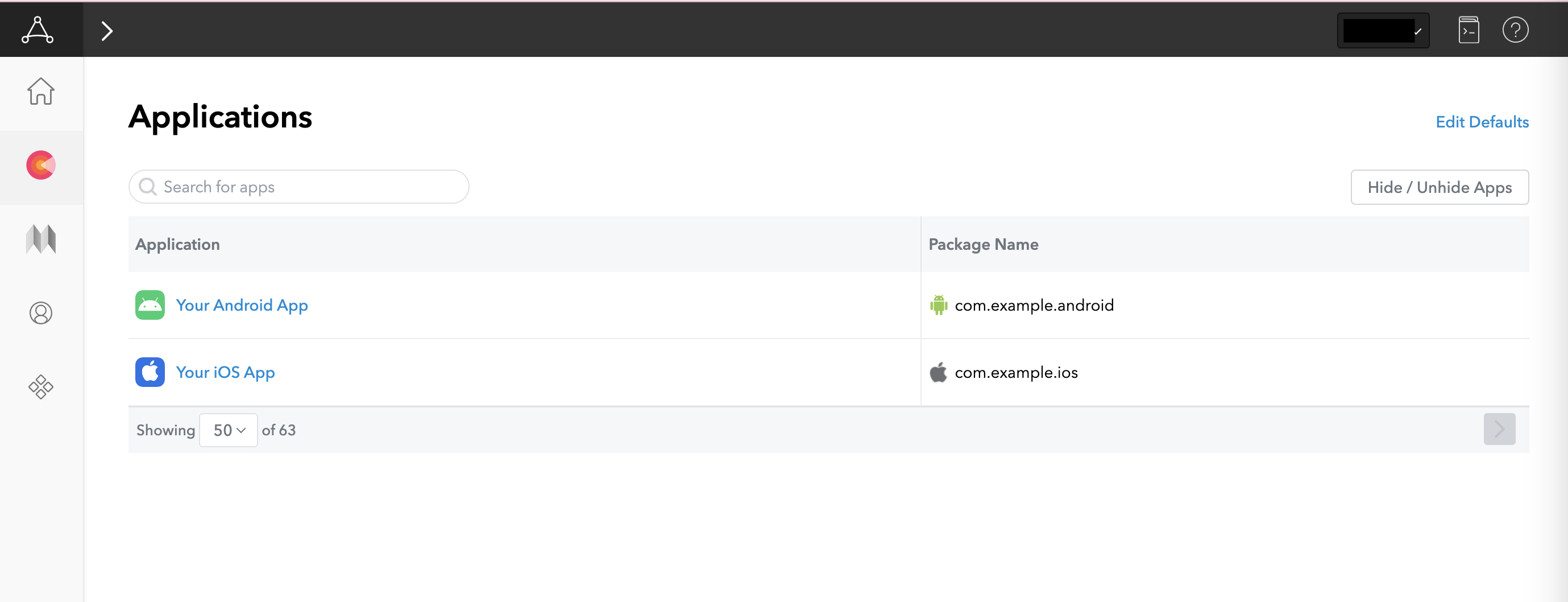
建立區域
出價
整合出價功能時不需要執行這個步驟。
瀑布
在 AppLovin 使用者介面中,選取「Monetization」(營利) 部分下方的「Zones」(區域),即可查看已註冊的區域 ID。如果您已為應用程式建立必要區域,請跳到步驟 2。 如要建立新的區域 ID,請按一下「建立區域」。
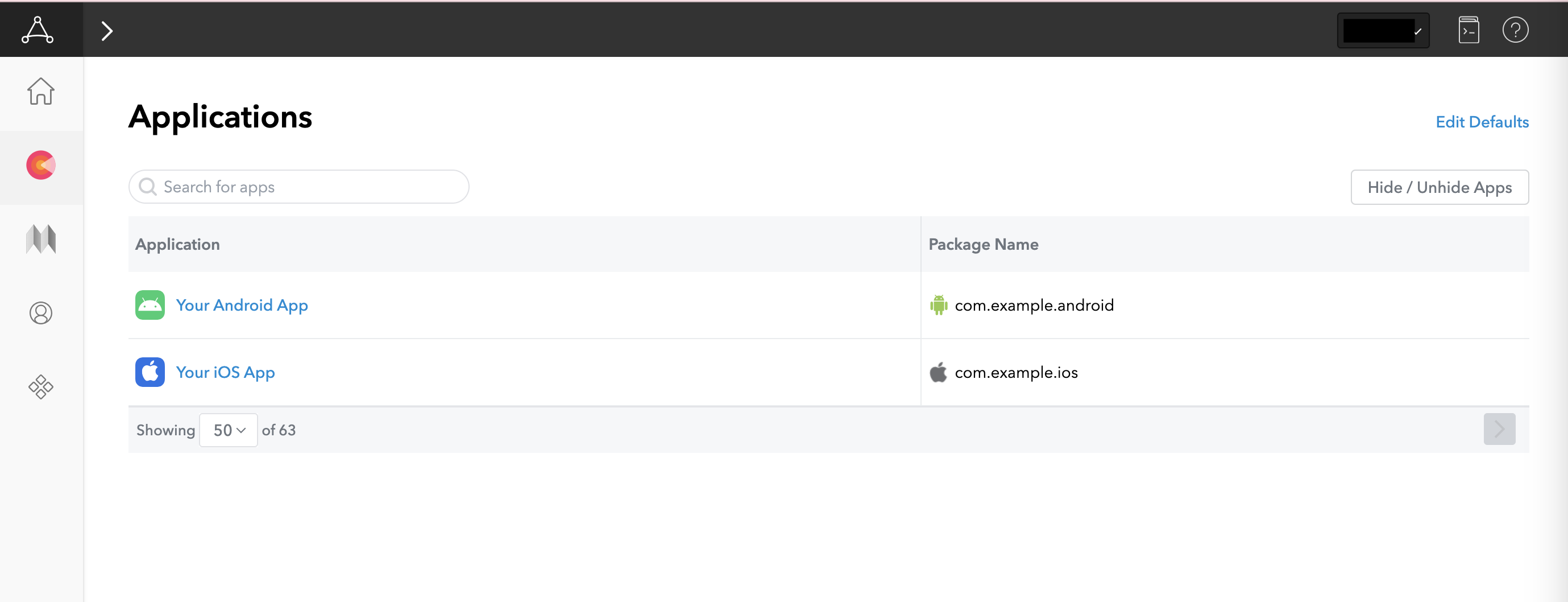
輸入區域 ID 名稱,選取「Android」做為平台,然後選擇廣告類型。
選取「固定千次曝光出價」或「由 AppLovin 進行最佳化」,為區域設定「定價」。您可以為「固定千次曝光出價」選項,按國家/地區設定千次曝光出價。然後按一下「儲存」。
Android
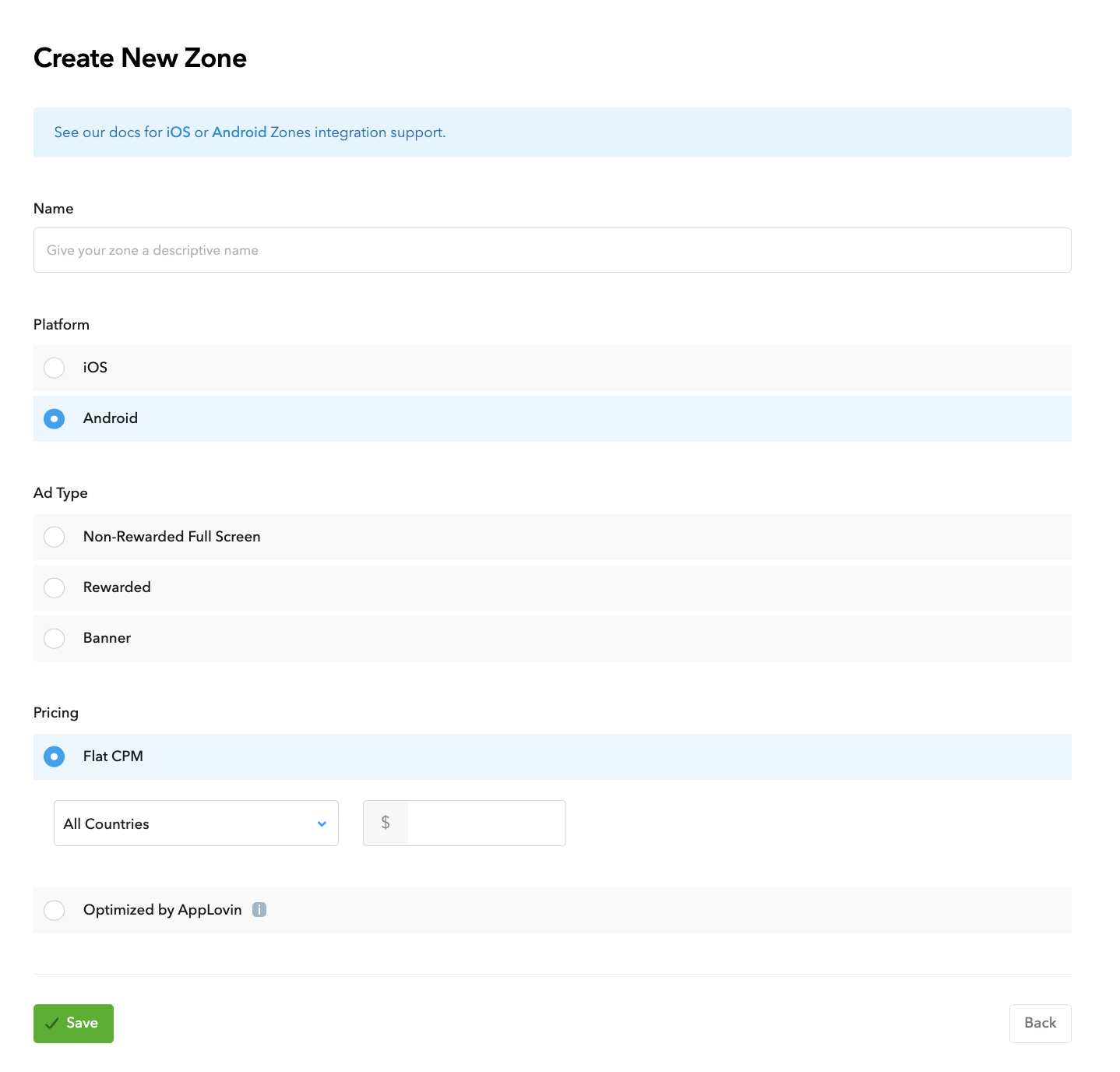
iOS
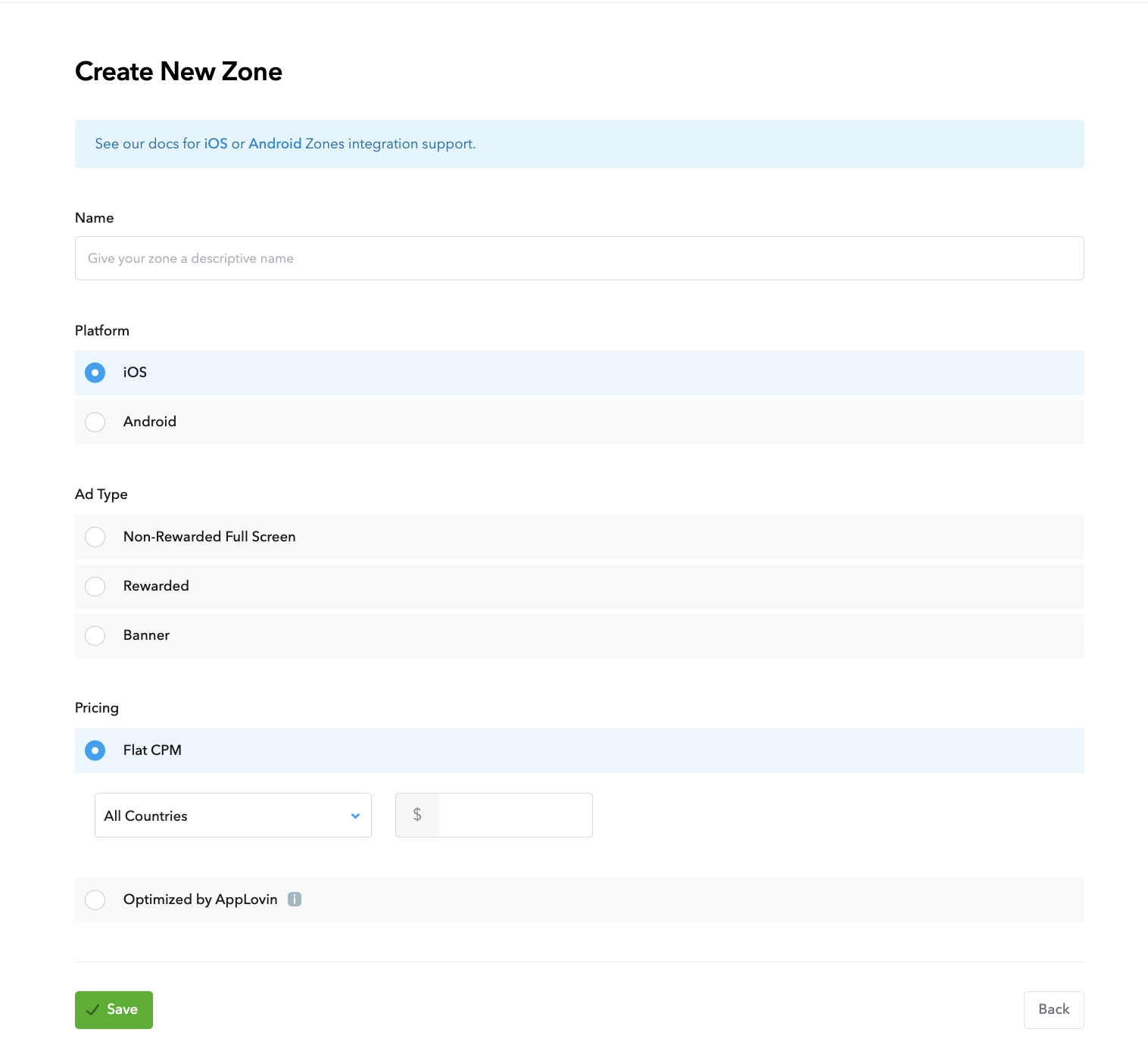
建立儲存區後,儲存區 ID 會顯示在「儲存區 ID」欄下方。
Android
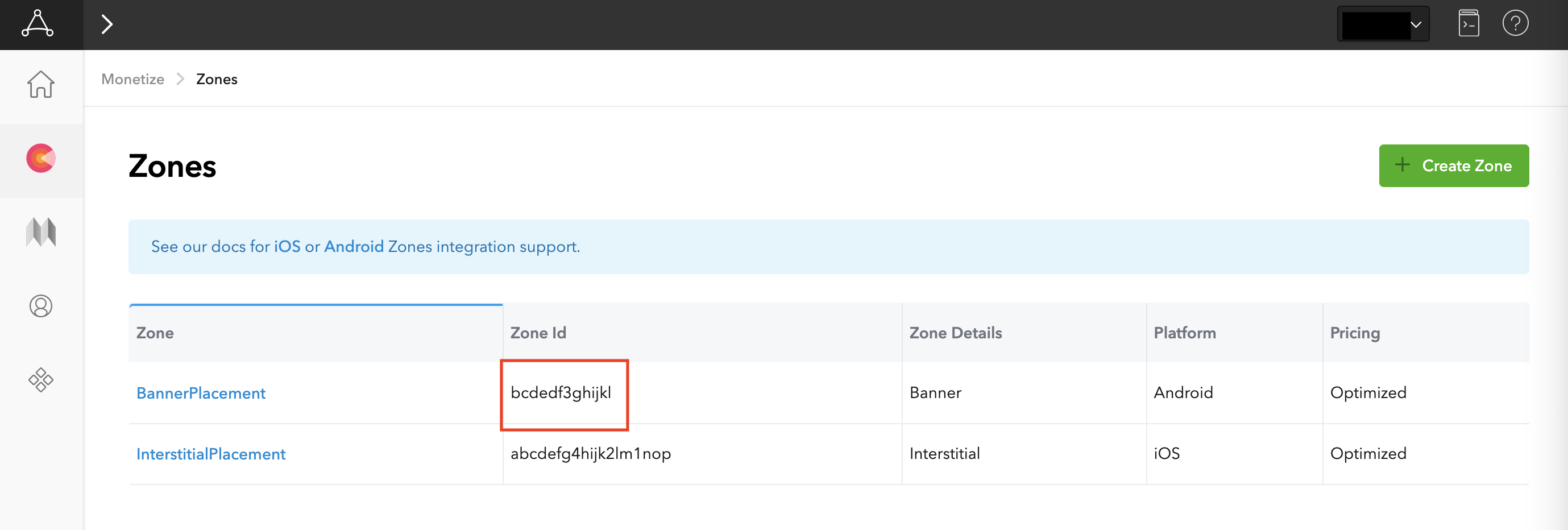
iOS
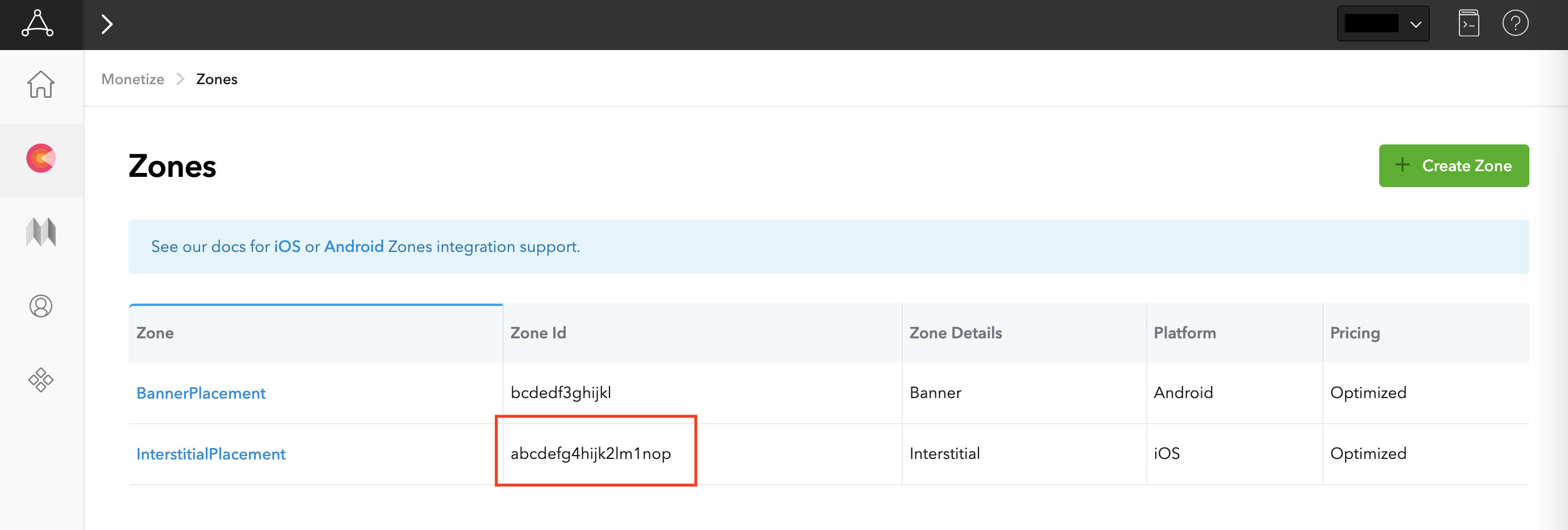
更新 app-ads.txt
Authorized Sellers for Apps (app-ads.txt) 是美國互動廣告協會科技實驗室 (IAB Tech Lab) 的一項計畫,旨在確保您的應用程式廣告空間僅於您授權的管道出售。為避免廣告收益大幅減少,請務必導入 app-ads.txt 檔案。
如果尚未設定應用程式的 app-ads.txt 檔案,請先完成相關作業。
如要為 AppLovin 導入 app-ads.txt,請將 AppLovin 新增至 app-ads.txt 檔案。
開啟測試模式
請按照 AppLovin 的「MAX 測試模式」指南中的操作說明,啟用 AppLovin 測試廣告。
步驟 2:在 AdMob 使用者介面中設定 AppLovin 需求
進行廣告單元的中介服務設定
將 AppLovin Corp. 新增至 GDPR 和美國州級法規廣告合作夥伴名單
請按照「歐洲法規設定」和「美國州級法規設定」中的步驟,在 AdMob 使用者介面,將 Applovin Corp. 新增至符合歐洲和美國州級法規的廣告合作夥伴名單。
步驟 3:匯入 AppLovin SDK 和轉接程式
透過 pub.dev 整合
在套件的 pubspec.yaml 檔案,新增下列依附元件和最新版本的 Applovin SDK 與轉接程式:
dependencies:
gma_mediation_applovin: ^2.5.1
手動整合
下載適用於 Applovin 的最新版 Google Mobile Ads 中介服務外掛程式,解壓縮下載的檔案,並將解壓縮的外掛程式資料夾及其內容新增至 Flutter 專案。接著,在 pubspec.yaml 檔案新增下列依附元件,以參照外掛程式:
dependencies:
gma_mediation_applovin:
path: path/to/local/package
步驟 4:在 AppLovin SDK 導入隱私權設定
歐盟地區同意授權和 GDPR
為遵守《Google 歐盟地區使用者同意授權政策》,您必須向歐洲經濟區 (EEA)、英國和瑞士境內的使用者揭露特定資訊,並依法徵得使用者同意,才能使用 Cookie 或其他本機儲存空間,或針對廣告個人化用途收集、分享及使用個人資料。本政策是配合《歐盟地區電子通訊隱私指令》和《一般資料保護規則》(GDPR) 而制定。您有責任確認中介服務鏈中的每個廣告來源,皆已採用同意聲明機制。Google 無法將使用者的同意聲明選項自動傳遞至這類聯播網。
AppLovin 支援從共用偏好設定檔案讀取同意聲明字串,並據此設定同意聲明狀態。如果您使用的 CMP 不會將同意聲明字串寫入共用偏好設定,則可使用 GmaMediationApplovin.setHasUserConsent() 和 GmaMediationApplovin.setIsAgeRestrictedUser() 方法。以下程式碼範例說明如何將同意聲明資訊傳遞至 AppLovin SDK。請先設定這些選項,才能初始化 Google Mobile Ads SDK,確保資料能正確轉送至 AppLovin SDK。
import 'package:gma_mediation_applovin/gma_mediation_applovin.dart';
// ...
GmaMediationApplovin.setHasUserConsent(true);
GmaMediationApplovin.setIsAgeRestrictedUser(true);
詳情請參閱 AppLovin 的隱私權設定。
聲明兒童使用者
自 AppLovin SDK 13.0.0 起,AppLovin 不再支援年齡限制使用者標記,您也不得初始化或使用 AppLovin SDK,以連線至適用法律定義的「兒童」。詳情請參閱 AppLovin 的文件,瞭解「禁止使用兒童資料或將服務用於兒童或專為兒童設計的應用程式」的相關規定,適用於 Android 或 iOS。
如果應用程式使用 Google Mobile Ads SDK 宣告下列任一設定,Google Mobile Ads Flutter 中介服務外掛程式的 AppLovin 版本 2.0.0 以上就會自動停用 AppLovin 中介服務:
美國州級隱私權法律
美國州級隱私權法規定,使用者有權選擇拒絕「販售」其「個人資訊」(「販售」與「個人資訊」的定義請見法律規定),且「賣方」必須在首頁上清楚顯示「請勿販售我的個人資訊」連結,供使用者點選。根據美國州級隱私權法律的法規遵循指南,您可以對 Google 廣告放送作業啟用「受限的資料處理」模式,但 Google 無法將這項設定套用至中介服務鏈的每個廣告聯播網。因此,如果中介服務鏈中有任何廣告聯播網可能販售個人資訊,請務必找出所有這類聯播網,並遵循各自適用的指引,確保符合相關法規。
適用於 AppLovin 的 Google Mobile Ads 中介服務外掛程式包含 GmaMediationApplovin.setDoNotSell() 方法。以下程式碼範例說明如何將同意聲明資訊傳遞至 AppLovin SDK。請先設定這些選項,才能初始化 Google Mobile Ads SDK,確保資料能正確轉送至 AppLovin SDK。
import 'package:gma_mediation_applovin/gma_mediation_applovin.dart';
// ...
GmaMediationApplovin.setDoNotSell(true);
詳情請參閱 AppLovin 的隱私權說明文件。
步驟 5:新增必要程式碼
Android
整合 AppLovin 不需要額外程式碼。
iOS
整合 SKAdNetwork
請按照 AppLovin 的說明文件,將 SKAdNetwork ID 新增至專案的 Info.plist` 檔案。
步驟 6:測試導入成果
啟用測試廣告
請務必註冊 AdMob 測試裝置, 並在 Applovin 使用者介面中啟用測試模式。
驗證測試廣告
如要確認您是否收到 Applovin 的測試廣告,請使用「Applovin (出價)」和「Applovin (刊登序列)」廣告來源,在廣告檢查器中啟用單一廣告來源測試。
選擇性步驟
聯播網專屬參數
AppLovin 轉接程式支援將 AppLovinMediationExtras 物件傳遞至廣告請求,以設定聯播網專屬參數。下列程式碼範例說明如何使用 isMuted 參數停用影片廣告的音訊:
AppLovinMediationExtras applovinExtras = AppLovinMediationExtras(isMuted: true)
AdRequest request = AdRequest(
keywords: <String>['foo', 'bar'],
contentUrl: 'http://foo.com/bar.html',
mediationExtras: [applovinExtras],
);
最佳化
在啟動活動中加入對 GmaMediationApplovin.initializeSdk('sdkKey') 的呼叫,可讓 AppLovin 在應用程式啟動後立即追蹤事件。
錯誤代碼
如果轉接程式無法從 AppLovin 接收廣告,發布商可以使用下列類別的 ResponseInfo,檢查廣告回應中的根本錯誤:
Android
com.google.ads.mediation.applovin.mediation.ApplovinAdapter
com.google.ads.mediation.applovin.AppLovinMediationAdapter
iOS
GADMAdapterAppLovin
GADMAdapterAppLovinRewardBasedVideoAd
GADMediationAdapterAppLovin
以下是廣告無法載入時,AppLovin 轉接程式擲回的代碼與對應訊息:
Android
| 錯誤代碼 | 原因 |
|---|---|
| -1009 至 -1, 204 | AppLovin SDK 傳回錯誤。詳情請參閱 AppLovin 說明文件。 |
| 101 | 請求的廣告大小不符合 AppLovin 支援的橫幅大小。 |
| 103 | 內容為空值。 |
| 104 | AppLovin 出價權杖為空白。 |
| 105 | 針對同一區域要求多個廣告。每個區域一次只能載入 1 則 AppLovin 廣告。 |
| 106 | 廣告尚未準備就緒,無法顯示。 |
| 108 | AppLovin 轉接程式不支援所請求的廣告格式。 |
| 109 | Context 不是 Activity 執行個體。 |
| 110 | 缺少 SDK 金鑰。 |
| 112 | 使用者是孩童。 |
| 113 | 缺少廣告單元 ID。 |
iOS
| 錯誤代碼 | 原因 |
|---|---|
| -1009 至 -1、204 | AppLovin SDK 傳回錯誤。詳情請參閱 AppLovin 說明文件。 |
| 101 | 請求的廣告大小不符合 AppLovin 支援的橫幅大小。 |
| 102 | 在 AdMob UI 中設定的 AppLovin 伺服器參數遺失/無效。 |
| 103 | 無法顯示 AppLovin 廣告。 |
| 104 | 針對同一區域要求多個廣告。每個區域一次只能載入 1 則 AppLovin 廣告。 |
| 105 | 找不到 AppLovin SDK 金鑰。 |
| 107 | 出價權杖為空白。 |
| 108 | AppLovin 轉接程式不支援所請求的廣告格式。 |
| 110 | AppLovin 已傳送成功載入回呼,但載入的廣告數量為零。 |
| 111 | 無法擷取 AppLovin SDK 的執行個體。 |
| 112 | 使用者是孩童。 |
| 113 | AppLovin SDK 共用執行個體尚未初始化。 |
| 114 | AppLovin SDK 無法傳回出價權杖。 |
| 115 | 缺少廣告單元 ID。無法載入廣告。 |
| 116 | 廣告尚未準備就緒,無法顯示廣告。 |
AppLovin Flutter 中介服務轉接程式的變更記錄
2.4.0 版 (開發中)
2.3.2 版
- 使用 Google Mobile Ads Flutter 外掛程式 6.0.0 版建構及測試。
2.3.1 版
- 使用 Google Mobile Ads Flutter 外掛程式 6.0.0 版建構及測試。
2.3.0 版本
- 使用 Google Mobile Ads Flutter 外掛程式 6.0.0 版建構及測試。
2.2.1 版本
- 使用 Google Mobile Ads Flutter 外掛程式 6.0.0 版建構及測試。
2.2.0 版
- 使用 Google Mobile Ads Flutter 外掛程式 6.0.0 版建構及測試。
2.1.0 版
- 使用 Google Mobile Ads Flutter 外掛程式 5.3.1 版建構及測試。
2.0.0 版
- 使用 Google Mobile Ads Flutter 外掛程式 5.3.1 版建構及測試。
1.2.0 版本
- 使用 Google Mobile Ads Flutter 外掛程式 5.1.0 版建構及測試。
1.1.0 版本
- GmaMediationApplovin 的 API 不再是靜態。
- 支援 AppLovin Android 轉接程式 12.4.3.0 版。
- 支援 AppLovin iOS 轉接程式 12.4.2.0 版。
- 使用 Google Mobile Ads Flutter 外掛程式 5.1.0 版建構及測試。
1.0.0 版本
- 第 1 版。
- 使用 Google Mobile Ads Flutter 外掛程式 5.0.0 版建構及測試。

